来源:小编 更新:2024-09-27 01:18:28
用手机看
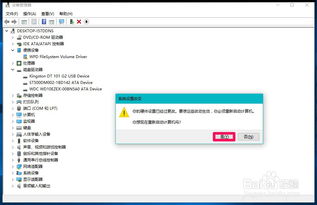
随着科技的发展,U盘已经成为我们生活中不可或缺的存储工具。除了存储文件,U盘还可以用来安装操作系统,方便快捷。本文将详细介绍如何将Widows系统写入U盘,帮助您轻松实现系统安装与备份。

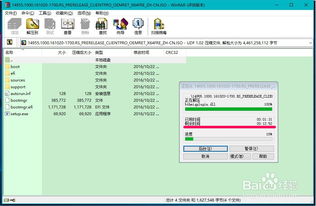
在开始操作之前,请确保您已准备好以下物品:
一个8GB或更大容量的U盘
Widows系统安装镜像文件(.iso格式)
U盘启动制作工具(如:UlraISO、Rufus等)
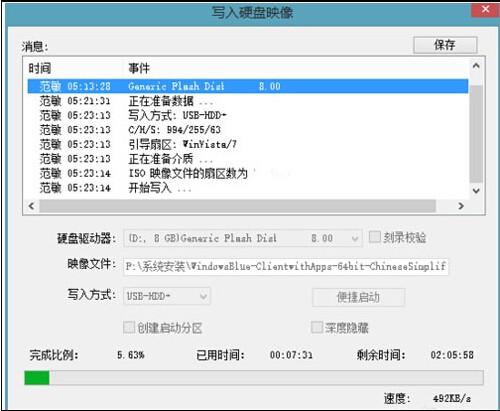
目前市面上有很多U盘启动制作工具,以下推荐两款常用的工具:

以下以UlraISO为例,介绍如何将Widows系统写入U盘:
下载并安装UlraISO软件。
打开UlraISO软件,点击“文件”菜单,选择“打开”,找到并打开Widows系统安装镜像文件(.iso格式)。
点击“启动”菜单,选择“写入硬盘映像”。
在弹出的对话框中,选择要写入的U盘,并设置写入方式(一般选择默认设置)。
点击“写入”按钮,开始将镜像文件写入U盘。
写入完成后,关闭UlraISO软件,U盘启动盘制作成功。

将制作好的U盘启动盘插入电脑,按照以下步骤启动电脑并安装Widows系统:
开机时按下F2、F10或Delee键进入BIOS设置。
在BIOS设置中找到“Boo”选项,将启动顺序设置为“USB HDD”。
保存BIOS设置并退出,重新启动电脑。
电脑从U盘启动,进入Widows系统安装界面。
按照提示操作,完成Widows系统的安装。
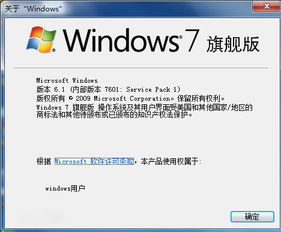
1. 在制作U盘启动盘之前,请确保备份好U盘中的重要数据,以免数据丢失。
2. 在写入镜像文件到U盘时,请确保U盘已连接到电脑,并选择正确的U盘。
3. 在安装Widows系统时,请确保电脑已连接到网络,以便自动下载更新。
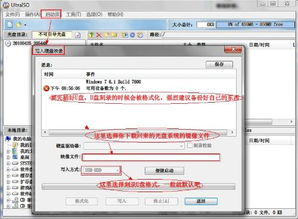
通过以上步骤,您可以将Widows系统写入U盘,实现系统安装与备份。希望本文对您有所帮助,祝您操作顺利!